Az MMS funkció beillesztése az iPhone -ra, és konfigurálja a munkát

- 1005
- 46
- Deák Kornél
Az Apple magabiztosan vezető pozíciókat tölt be a modern berendezések fejlesztői között. Laptopok, táblagépek, okostelefonok - A társaság bármely pozíciója csak dicséretet és tiszteletet érdemel. Az iOS OS, amely az iPhone munkájáért felelős, a felhasználók számára kényelmes, megfizethető és egyszerű felületet biztosít, amelyet mindenki megérthet. Azonban, ha először egy újfajta eszközt vesz a kezedbe, gyorsan összezavarhatja a különféle lehetőségeket. Hogyan kezeljük ezt, és helyesen konfiguráljuk az MMS funkciót az iPhone -on? Találjuk ki részletesebben!

MMS beállítása
Bármely iPhone -on konfigurálhat egy kényelmes és hasznos funkciót az MMS üzenetek küldésére. Az egyetlen tulajdonság az, hogy itt teljesen másképp hívják, mint a szokásos telefonokon, és a beállítási eljárás is különbözik egymástól. A modelltől függően (x, 8, 7, 6s, 5s) a paraméterek eltérhetnek.
Az okostelefonok modern modelljei megkapják a kezelő által biztosított beállításokat - automatikusan. Ha két vagy több SIM -kártyája van, akkor a beállítást külön -külön, manuálisan kell elvégezni.
Ha multimédiát küld egy jelentéssel egy olyan számnak, amely nem támogatja ezt a technológiát, vagy a telefonparaméterekben nem aktiválódik, akkor a címzett csak a betű és a link szöveg részét fogja látni. Miután megnyitotta a webcímet, képes lesz megtekinteni az MMS-KI elérhetetlen részét.
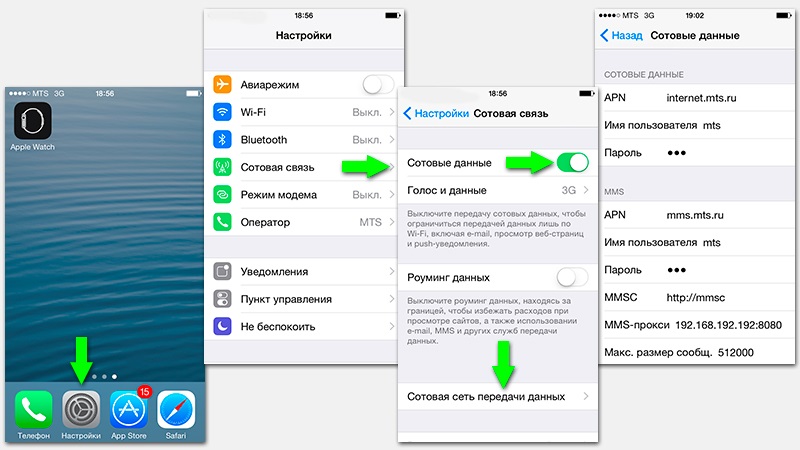
Például az iPhone 4/5 esetében az eljárás így néz ki:
- Lépjen a "Beállítások" pontra.
- Válassza a "Celluláris kommunikáció" lehetőséget.
- Kapcsolja be a "Celladatok" paramétert (csak mozgassa a lebegő gombot a jobb oldalra).
- Írja be a mobil adatátviteli hálózatot.
Az újabb modellek esetében a beállítási algoritmus kissé különbözik, de enyhén. Ennek a funkciónak az iPhone 6. helyen történő aktiválásához hajtsa végre a következő műveleteket:
- Indítsa el a "Beállításokat" egy parancsikon segítségével, vagy más módon kényelmes az Ön számára.
- Kattintson a legfelső menü "alapvető" elemére.
- Keresse meg a "hálózatot", és menjen oda. Itt kell engedélyezni a celluláris adatok továbbítását a csúszka jobbra történő mozgatásával.
- Nyissa meg a "Cellular Data Transfer Network" részt.
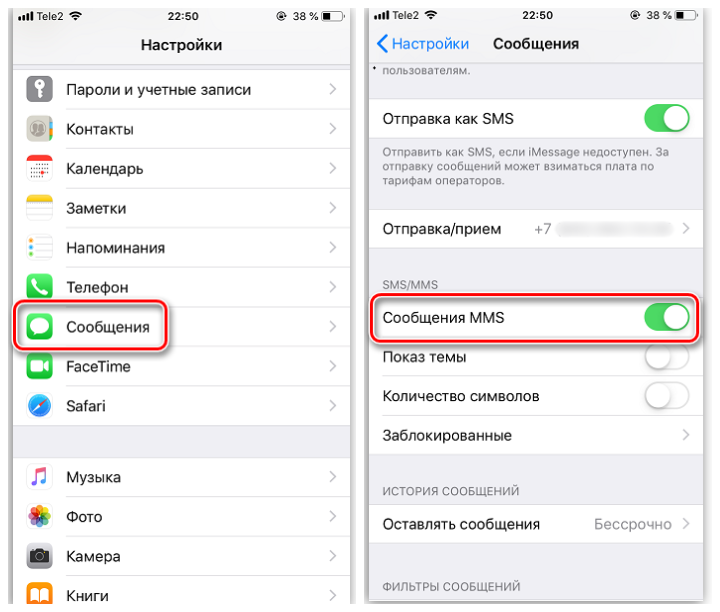
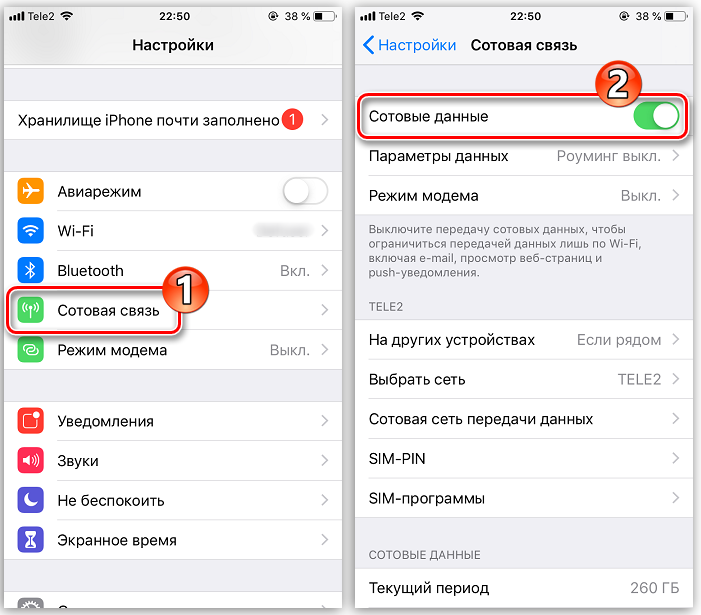
Az iPhone 7 -en az MMS bekapcsolásához szükség van:
- Nyissa meg a "Beállítások" alkalmazást, amely az iPhone munka képernyőjén található.
- Lépjen a "Cell kommunikáció" szakaszba.
- Látogasson el a "Cellular Database Network" oldalra
- Töltse ki a mezőket: APN, jelszó, MMSC, MMS Proxy és URL MMS UAPROF. Ha szükséges, írja be az adatokat a "Modem mód" alszakaszban.
Ha van iPhone X modellje, akkor a multimédiás üzenetek funkciójának engedélyezéséhez a következő utasításokat kell használnia:
- Menj a beállításokhoz".
- Nyissa meg az "üzeneteket". Aktiválja az MMS üzenetek küldésének funkcióját a kapcsoló jobb oldalra történő mozgatásával.
- Visszatérés a "Beállítások" -ra.
- Válassza ki a "Cell kommunikáció" elemet, amely azonnal a "Bluetooth" után található, és van egy antenna ikonja, jelekkel.
- Lépjen a "Celluláris beállítások" elemre, és válassza az "ITT" Cellular Communications of Data Transfer ".
- Töltse ki a szükséges információkat a beíráshoz kért mezőkben, vagy használja a "Set Tunerek" gombot az MMS paraméterek visszaállításához alapértelmezés szerint.
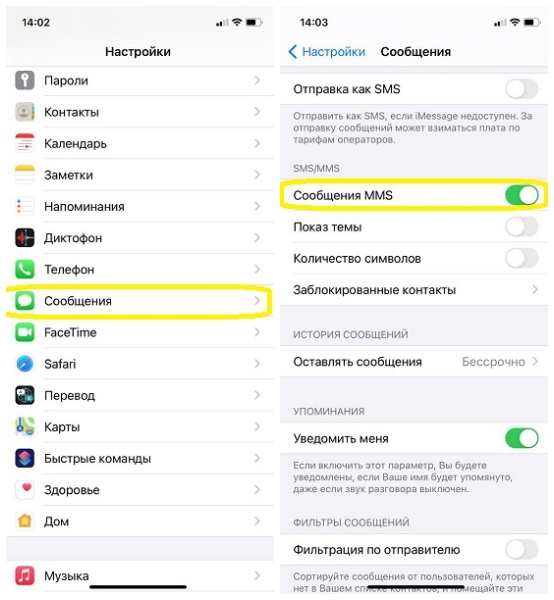
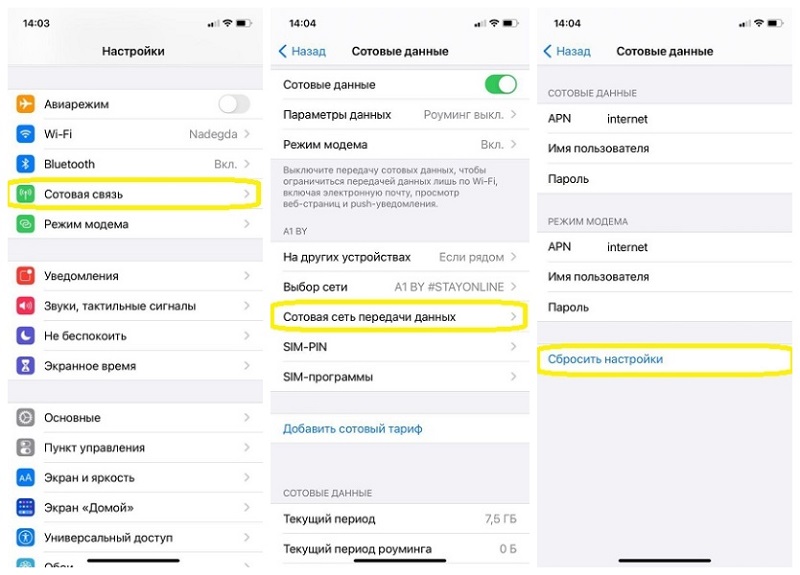
Az iPhone 11 esetében engedélyeznie kell az MMS küldését okostelefon -paraméterekben. Ehhez cselekedjen ezen utasítások szerint:
- A "Beállítások" alkalmazás ragasztása. Itt kell választania az "üzeneteket".
- Kapcsolja be az "MMS üzenet" paramétert, amely az MMS/SMS névvel rendelkező blokkban található.
- Az okostelefon automatikusan betölti az összes szükséges paramétert, amelyet a mobilszolgáltató biztosít. Tehát manuálisan töltse ki az MMS paraméterek mezőit.
Itt kell bemutatni az operátor által nyújtott információkat, amelyek szolgáltatásait használja. Az ilyen beállításokat a vállalat hivatalos erőforrásain találhatja meg. A berendezés általában automatikusan határozza meg a kezelőt, ezután az MMS és az Internet kívánt mezőket „húzza” a beállításokban.
Ha az MMS -t nem küldjük el automatikusan a paraméterekkel, próbáljon meg mindent manuálisan megadni.
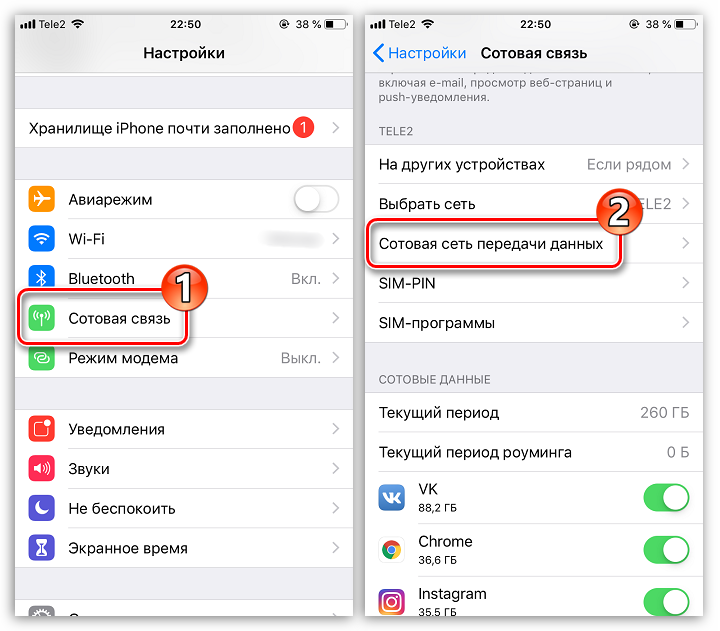
A YOTA operátor számára:
- APN - MMS.yota;
- MMSC - MMSC: 8002;
- Képméret - közepes;
- A felhasználónév és a jelszómezők nem szükségesek.
Ha az MTS Moszkva szolgáltatásait használja, javasoljuk, hogy mutassa be a következőket:
- Felhasználónév - MTS;
- APN - MMS.MTS.Ru;
- Proxy - 9201;
- MMSC - https: // mmsc;
- Képméret - közepes;
- Jelszó - MTS.
Mindenkinek, aki az iPhone 5S -en egy Megafon -ból származó SIM -kártyát használ, azt javasoljuk, hogy írja be az "MMS" -et az APN mezőbe, és éppen ellenkezőleg - 10 - 10.10.10.10: 8080. A kép mérete a legjobban átlagosan marad, és a jelszó és a bejelentkezési mezők egyáltalán nem töltik ki.

A Biline Moszkva kártyatulajdonosok a következő utasításokat állíthatják elő:
- Felhasználónév/jelszó - Beeline/Beeline;
- Proxy - 192.168.094.023: 8080;
- Az ábra mérete átlagos;
- APN - MMS.Lendület.RU.
A konfiguráció ezen végződik, ellenőrizze a beírt adatok helyességét és - előre működését!
Küldési módszerek
Ha sikerült bekapcsolnia az MMS -t az iPhone 5S -en, próbáljon meg ilyen üzenetet küldeni. Ne feledje, hogy a küldés során olyan fájlokat kell választania, amelyek nem haladják meg a 300 kb -ot (ezt a súlyt a legtöbb mobil operátor telepíti). Sőt, ez a szabály vonatkozik a fényképekre (két vagy három kép) és a videókra (20-45 másodpercig tartó videó).
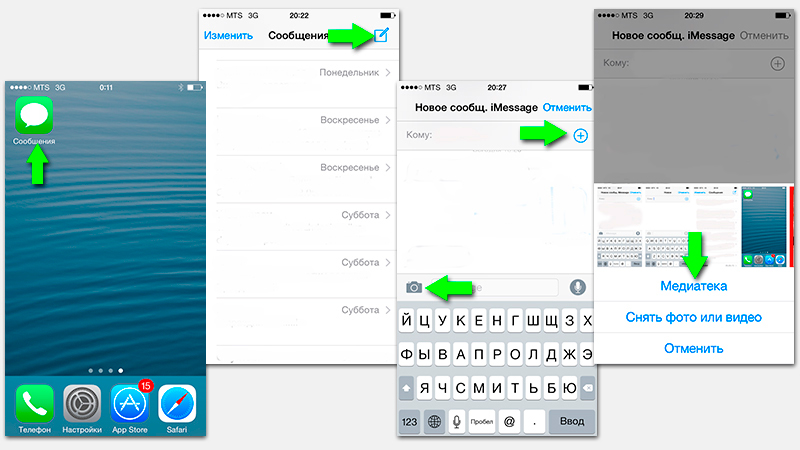
Ennek többféle módja van, fontolja meg mindegyiket részletesebben.
Első módszer:
- Nyissa meg az "Üzenetek" mappát az asztali terméken.
- Kattintson a papírlapra és a tolllapra/ceruzára.
- Válassza ki a címzettet az Üzenet létrehozás menüben, kattintson az ikonra, amelyen láthatja a kamerát.
- Vedd fel a szükséges fájlt a médiában.
- Kattintson a "Készítsen fényképet vagy videót" elemre, ha valamit valósidejű módban kell mentenie.
- Készítsen aláírást, ha szükséges.
- Kattintson a "Küldés" elemre.
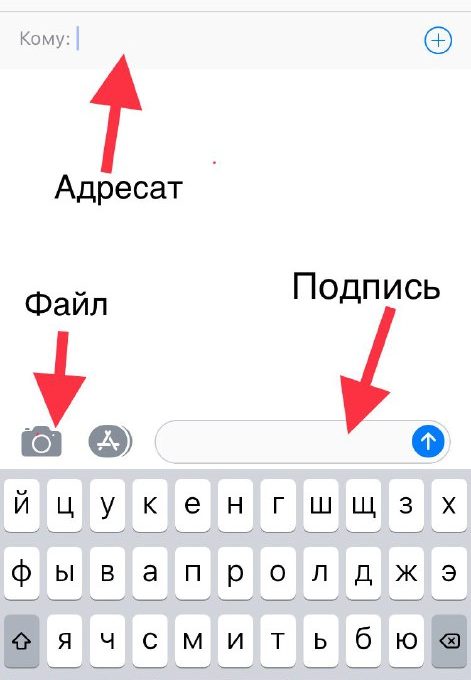
Az MMS küldését az iPhone 7 vagy 7 Plus -ból az alábbiak szerint hajtják végre:
- Lépjen az "Üzenetek" alkalmazásba, amely megjeleníti az összes bejövő és kimenő SMS listáját, valamint a multimédiás MMS -t.
- A jobb felső sarokban található egy ceruzával és jegyzetekkel ellátott gomb, kattintson rá.
- Most ki kell töltenie a levél létrehozásának formáját. A "Who" mezőbe beírjuk a mobiltelefonszámot, az Apple ID -t vagy a Kapcsolattartó nevét, akinek az üzenete címezhető. Ha a kapcsolattartót menti a készüléken, akkor könnyen kiválasztható egy kék pluszra kattintva, amely ugyanabban a sorban található.
- Az SMS/MMS bemeneti mező közelében vannak kulcsok a multimédiás elemek, videók vagy fotók csatolásához (statikus képek vagy GIF). Csatolja a szükséges fájlokat.
- Amikor az üzenetet megtervezték és készen állnak, akkor továbbra is csak a címzettnek küldi el, kattintva a "↑" -re kattintva.
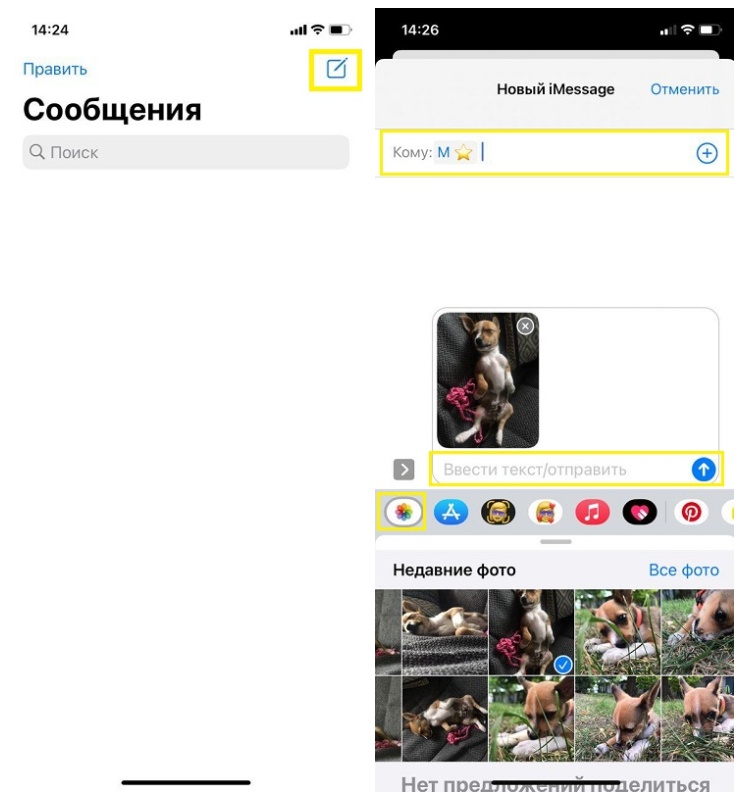
Ez az utasítás alkalmas az X vagy annál magasabb verzió modelljeire. Hasonló módon cselekszünk:
- A szokásos "Üzenetek" alkalmazásba lépünk.
- Most új levelet kell létrehoznia, ha kattint a gombra egy tollal és szórólapral.
- Válassza ki, hogy ki kell kézbesítenie a jövőbeli MMS -t azáltal, hogy kitölti az űrlapot a tetején.
- Töltse le az iPhone média szöveget, adja hozzá a szöveget, és kattintson az üzenet küldési gombjára, amely úgy néz ki, mint egy nyíl egy körben.
A második módszer
Ezt a módszert nem használják ilyen gyakran. Az üzenet ebben az esetben a kép létrehozásának folyamatában kerül elküldésre. Így:
- fotózni;
- Kattintson a fényképre, amelyet sikerült elkészítenie;
- Az alábbi képernyő telepítésekor a nyíl láthatja. A nyíl megnyomásával azonnal elküldheti a képet egy másik címzettnek.
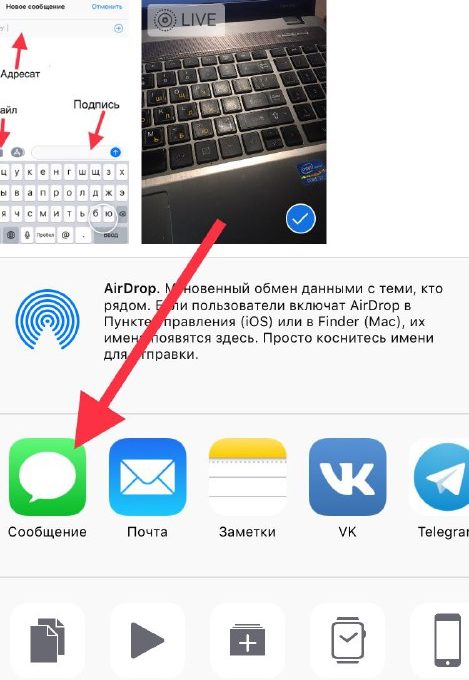
A harmadik módszer
Ebben az esetben az MMS közvetlenül a galériából küldhető el. Ehhez fontos, hogy a "Photo" mappában legyen, és válasszon egy videót vagy képet a küldéshez (jelölje meg a fájlokat zászlókkal). Ezután kattintson az alábbi ikonra, és válassza az "Üzenet" lehetőséget. Az utolsó szakaszban a szöveget, a címzettet hozzáadják, miután a szállítmányt végrehajtják.
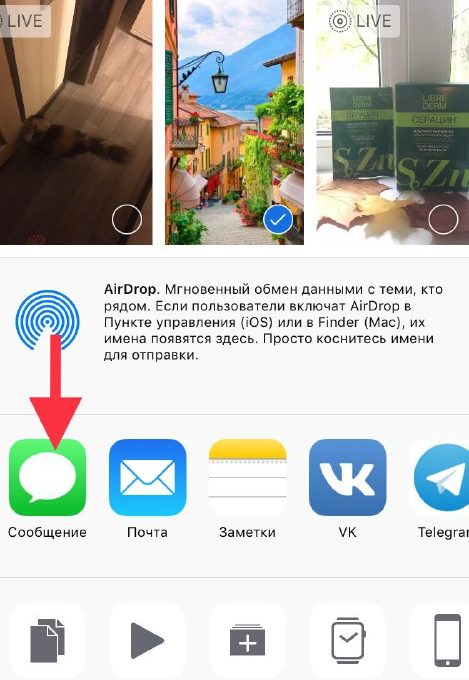
Érdekes, hogy számos operátor beállítja a lehető legnagyobb fájlméretet a küldéshez, ez nem haladja meg az 1 megabájtot. Gyakran először nem lehet első alkalommal elküldeni egy 1-2 megabájtnál nagyobb képet, azt javasoljuk, hogy ismételje meg a kísérletet.
Vegye figyelembe, hogy a beállítások megváltoztatása után néha újra kell indítania az eszközt.
- « Hogyan nézzünk meg a TV -csatornákat az interneten keresztül egy TV -n keresztül, intelligens TV -funkcióval ingyen
- A számítógép spontán újraindítása »

